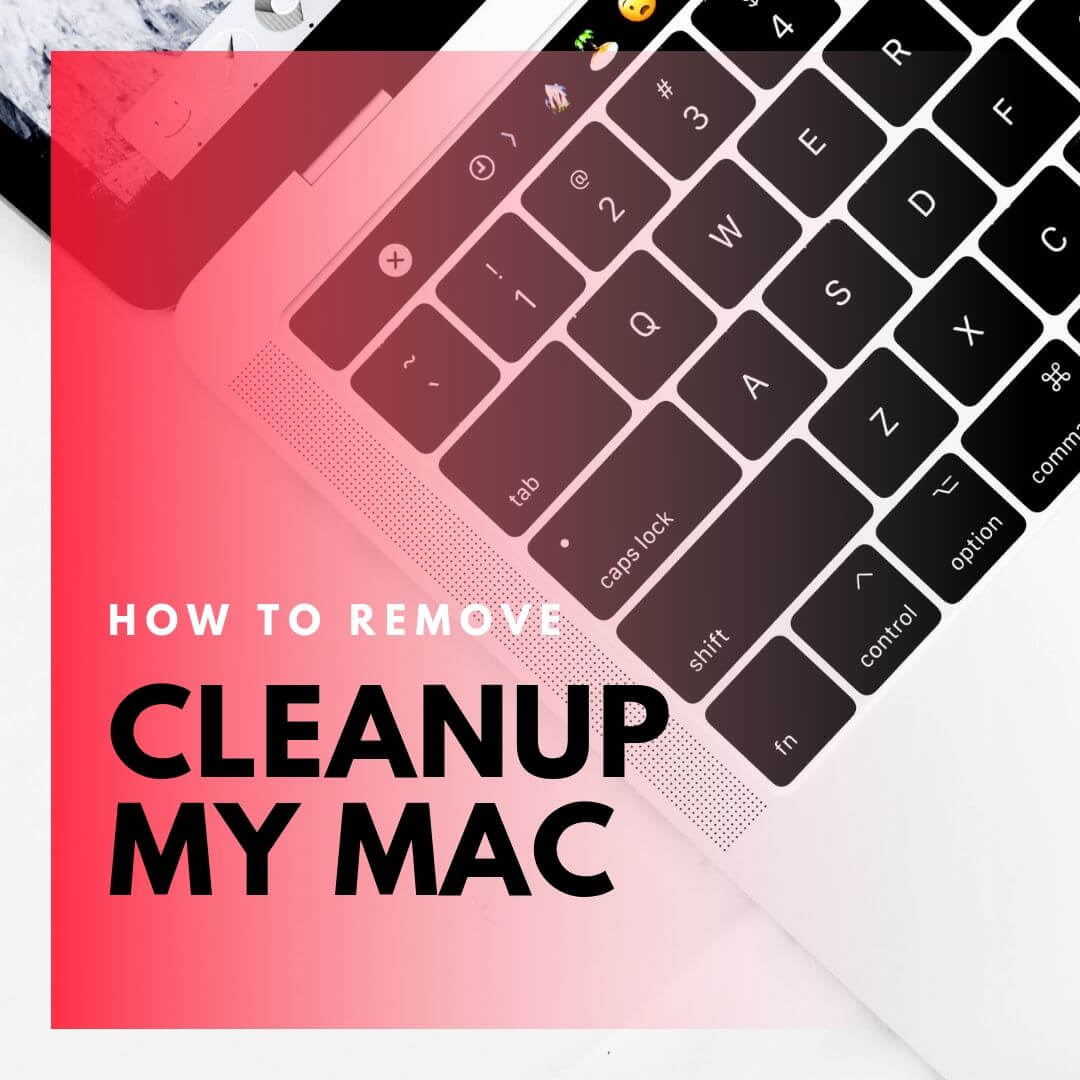Ceci est un guide de retrait pour le nettoyage Mon application Mac. Suivez les étapes à la fin du guide pour se débarrasser de ce logiciel indésirable et renforcer la sécurité de vos macOS.
Nettoyage Mon Mac “Virus” App
Nettoyage Mon Mac est promu comme un optimiseur de système qui est conçu pour détecter les problèmes du système actuel et offrir une solution pour leur nettoyage. Cependant, puisque cette application se pose souvent sur les appareils Mac à l'insu des utilisateurs, il est classé comme une application potentiellement indésirable. En outre, le programme est considéré comme un optimiseur de système non fiable car il détecte de nombreux problèmes non existants dans une tentative pour tromper les utilisateurs à acheter sa version complète.

Menace Résumé
| Nom | Nettoyage Mon Mac |
| Type | PUP / Rogue application |
| brève description | optimiseur système Rogue qui pousse diverses publicités et des messages alarmistes pour tenter de vous tromper pour visiter des sites Web faux et installer des applications supplémentaires trompeuses. |
| Symptômes | Est installé sur votre Mac à votre insu. Rapports problèmes non existants liés à la performance de votre appareil. Exige un achat de capacité version complète. |
| Méthode de distribution | Freeware Installateurs, Sites suspectes |
| Detection Tool |
Voir si votre système a été affecté par des logiciels malveillants
Télécharger
Nettoyant Combo
|
Expérience utilisateur | Rejoignez notre Forum Nettoyage pour discuter de mon Mac. |
Nettoyage Mon Mac – Distribution et détails
Nettoyage Mon Mac est un programme indésirable qui pourrait être distribué par l'intermédiaire d'installateurs freeware et forfaits groupés. Il est donc très susceptible d'affecter votre Mac à votre insu. Programmes potentiellement indésirables (PUP) Nettoyage comme mon Mac sont généralement répartis par bottelage logiciel. Cette technique de diffusion vise à vous inciter à installer des programmes indésirables avec le logiciel régulier. être conseillé Donc de prendre votre temps et lisez attentivement tous les détails mentionnés dans les configurations de nouvelles applications.
Même si le nettoyage Mon Mac est présenté comme une application utile et légitime qui pourrait détecter divers problèmes qui infligent des performances du système en douceur, il est classé comme une application escroc. Une fois démarré sur l'appareil, le programme détecte beaucoup de problèmes inexistants juste pour tenter de vous induire en erreur d'acheter sa version complète et « corriger » les problèmes détectés. En outre, il pourrait présenter beaucoup de publicités ennuyeuses qui favorisent d'autres CHIOTS dans son interface.
En achetant la licence de certains logiciels décent pour le nettoyage du système et amélioration des performances est jamais condamné aussi longtemps que les fonctions de l'outil comme annoncé. Malheureusement, ce n'est pas le cas avec le nettoyage indésirable Mon Mac. Pour cette raison, son retrait est recommandé par les experts de sécurité.
Note. Il existe d'autres applications similaires à Nettoyage My Mac dans la façon dont ils dupent les utilisateurs, comme Mac Pro Nettoyage et MacKeeper.

Comment faire pour supprimer le nettoyage de mon Mac des programmes potentiellement indésirables
Afin de Nettoyage supprimer Mon Mac, vous devez effectuer plusieurs étapes d'élimination. Le guide ci-dessous révèle toutes les étapes de retrait dans leur ordre précis. Vous pouvez choisir entre les approches manuelles et la suppression automatique. Afin de se débarrasser complètement de tous les programmes actuels indésirables et d'améliorer la sécurité macOS, nous vous recommandons de combiner les étapes. Avoir à l'esprit que les noms de tous les fichiers présents d'infection associés à ce PUP peuvent différer le nom du programme.
Si vous avez des questions ou avez besoin d'aide supplémentaire avec le processus de suppression, ne hésitez pas à laisser un commentaire. Nous serons heureux d'entrer en contact avec vous.
Étapes de préparation avant le retrait:
Avant de commencer à suivre les étapes ci-dessous, noter que vous devez d'abord faire les préparations suivantes:
- Sauvegardez vos fichiers au cas où le pire se produit.
- Assurez-vous d'avoir un appareil avec ces instructions sur standy.
- Armez-vous de patience.
- 1. Rechercher les logiciels malveillants sur Mac
- 2. Désinstaller les applications à risque
- 3. Nettoyez vos navigateurs
Étape 1: Rechercher et supprimer les fichiers Cleanup My Mac de votre Mac
Lorsque vous faites face à des problèmes sur votre Mac en raison de scripts et de programmes indésirables tels que le nettoyage Mon Mac, la méthode recommandée pour éliminer la menace est à l'aide d'un programme anti-malware. SpyHunter pour Mac propose des fonctionnalités de sécurité avancées ainsi que d'autres modules qui amélioreront la sécurité de votre Mac et le protégeront à l'avenir.

Guide de suppression rapide et facile des logiciels malveillants Mac
Étape bonus: Comment rendre votre Mac plus rapide?
Les machines Mac maintiennent probablement le système d'exploitation le plus rapide du marché. Encore, Les Mac deviennent parfois lents et lents. Le guide vidéo ci-dessous examine tous les problèmes possibles qui peuvent rendre votre Mac plus lent que d'habitude ainsi que toutes les étapes qui peuvent vous aider à accélérer votre Mac.
Étape 2: Désinstallez Cleanup My Mac et supprimez les fichiers et objets associés
1. Appuyez sur la ⇧ + ⌘ + U touches pour ouvrir les utilitaires. Une autre façon est de cliquer sur « Go » puis de cliquer sur « Utilitaires », comme l'image ci-dessous montre:

2. Trouvez Activity Monitor et double-cliquez dessus:

3. Dans le regard de moniteur d'activité pour tous les processus suspects, appartenant ou liés à Nettoyage Mon Mac:


4. Cliquez sur le "Aller" nouveau sur le bouton, mais cette fois, sélectionnez Applications. Une autre façon est avec les boutons ⇧+⌘+A.
5. Dans le menu Applications, chercher une application suspecte ou une application avec un nom, similaire ou identique à Nettoyage Mon Mac. Si vous trouvez, faites un clic droit sur l'application et sélectionnez "Déplacer vers la corbeille".

6. Sélectionner Comptes, après quoi, cliquez sur le Connexion Articles préférence. Votre Mac vous affichera une liste des éléments qui démarrent automatiquement lorsque vous vous connectez. Recherchez les applications suspectes identiques ou similaires à Nettoyage My Mac. Cochez l'application dont vous souhaitez empêcher l'exécution automatique, puis sélectionnez sur le Moins ("-") icône pour cacher.
7. Supprimez manuellement tous les fichiers restants qui pourraient être liés à cette menace en suivant les sous-étapes ci-dessous:
- Aller à Chercheur.
- Dans la barre de recherche tapez le nom de l'application que vous souhaitez supprimer.
- Au-dessus de la barre de recherche changer les deux menus déroulants à "Fichiers système" et "Sont inclus" de sorte que vous pouvez voir tous les fichiers associés à l'application que vous souhaitez supprimer. Gardez à l'esprit que certains des fichiers ne peuvent pas être liés à l'application de manière très attention quels fichiers vous supprimez.
- Si tous les fichiers sont liés, tenir la ⌘ + A boutons pour les sélectionner, puis les conduire à "Poubelle".
Si vous ne pouvez pas supprimer Nettoyage Mon Mac via Étape 1 au dessus:
Si vous ne trouvez pas les fichiers de virus et des objets dans vos applications ou d'autres endroits que nous avons indiqués ci-dessus, vous pouvez rechercher manuellement pour eux dans les bibliothèques de votre Mac. Mais avant de faire cela, s'il vous plaît lire l'avertissement ci-dessous:
1. Cliquer sur "Aller" puis "Aller au dossier" comme indiqué ci-dessous:

2. Tapez "/Bibliothèque / LauchAgents /" et cliquez sur Ok:

3. Supprimer tous les fichiers de virus qui ont la même ou le même nom que le nettoyage Mon Mac. Si vous croyez qu'il n'y a pas un tel fichier, ne pas supprimer quoi que ce soit.

Vous pouvez répéter la même procédure avec les autres répertoires suivants Bibliothèque:
→ ~ / Library / LaunchAgents
/Bibliothèque / LaunchDaemons
Pointe: ~ est-il sur le but, car elle conduit à plus LaunchAgents.
Étape 3: Supprimer Nettoyage Mon Mac - extensions liées de Safari / Chrome / Firefox









Cleanup My Mac-FAQ
Qu'est-ce que Cleanup My Mac sur votre Mac?
La menace Cleanup My Mac est probablement une application potentiellement indésirable. Il y a aussi une chance que cela soit lié à Malware Mac. Dans l'affirmative, ces applications ont tendance à ralentir considérablement votre Mac et à afficher des publicités. Ils peuvent également utiliser des cookies et d'autres trackers pour obtenir des informations de navigation à partir des navigateurs Web installés sur votre Mac..
Les Mac peuvent-ils contracter des virus?
Oui. Autant que tout autre appareil, Les ordinateurs Apple sont effectivement infectés par des logiciels malveillants. Les appareils Apple ne sont peut-être pas une cible fréquente les logiciels malveillants auteurs, mais soyez assuré que presque tous les appareils Apple peuvent être infectés par une menace.
Quels types de menaces Mac existe-t-il?
Selon la plupart des chercheurs en malwares et experts en cybersécurité, la types de menaces qui peuvent actuellement infecter votre Mac peuvent être des programmes antivirus malveillants, adware ou pirates de l'air (PUP), Les chevaux de Troie, ransomwares et malwares crypto-mineurs.
Que faire si j'ai un virus Mac, Like Cleanup My Mac?
Ne panique pas! Vous pouvez facilement vous débarrasser de la plupart des menaces Mac en les isolant d'abord, puis en les supprimant. Une façon recommandée de procéder consiste à faire appel à un logiciel de suppression de logiciels malveillants qui peut s'occuper automatiquement de la suppression pour vous.
Il existe de nombreuses applications anti-malware Mac parmi lesquelles vous pouvez choisir. SpyHunter pour Mac est l'une des applications anti-malware Mac recommandées, qui peut scanner gratuitement et détecter les virus. Cela permet de gagner du temps pour la suppression manuelle que vous auriez autrement à faire.
How to Secure My Data from Cleanup My Mac?
Avec quelques actions simples. Tout d'abord, il est impératif que vous suiviez ces étapes:
Étape 1: Trouvez un ordinateur sûr et connectez-le à un autre réseau, pas celui dans lequel votre Mac a été infecté.
Étape 2: Changer tous vos mots de passe, à partir de vos mots de passe e-mail.
Étape 3: Activer authentification à deux facteurs pour la protection de vos comptes importants.
Étape 4: Appelez votre banque au modifier les détails de votre carte de crédit (code secret, etc) si vous avez enregistré votre carte de crédit pour les achats en ligne ou avez effectué des activités en ligne avec votre carte.
Étape 5: Assurez-vous de appelez votre FAI (Fournisseur Internet ou opérateur) et demandez-leur de changer votre adresse IP.
Étape 6: Change ton Mot de passe WiFi.
Étape 7: (En option): Assurez-vous de rechercher les virus sur tous les appareils connectés à votre réseau et répétez ces étapes pour eux s'ils sont affectés.
Étape 8: Installer un anti-malware logiciel avec protection en temps réel sur chaque appareil que vous possédez.
Étape 9: Essayez de ne pas télécharger de logiciels à partir de sites dont vous ne savez rien et restez à l'écart sites Web à faible réputation en général.
Si vous suivez ces recommandations, votre réseau et vos appareils Apple deviendront beaucoup plus sûrs contre les menaces ou les logiciels invasifs et seront également exempts de virus et protégés à l'avenir.
Plus de conseils que vous pouvez trouver sur notre Section Virus MacOS, où vous pouvez également poser des questions et commenter les problèmes de votre Mac.
À propos de la recherche Cleanup My Mac
Le contenu que nous publions sur SensorsTechForum.com, ce guide de suppression de Cleanup My Mac inclus, est le résultat de recherches approfondies, le travail acharné et le dévouement de notre équipe pour vous aider à résoudre le problème spécifique de macOS.
Comment avons-nous mené la recherche sur Cleanup My Mac?
Veuillez noter que notre recherche est basée sur une enquête indépendante. Nous sommes en contact avec des chercheurs indépendants en sécurité, grâce auquel nous recevons des mises à jour quotidiennes sur les dernières définitions de logiciels malveillants, y compris les différents types de menaces Mac, en particulier les logiciels publicitaires et les applications potentiellement indésirables (satisfait).
En outre, la recherche derrière la menace Cleanup My Mac est soutenue par VirusTotal.
Pour mieux comprendre la menace posée par les logiciels malveillants Mac, veuillez vous référer aux articles suivants qui fournissent des détails bien informés.